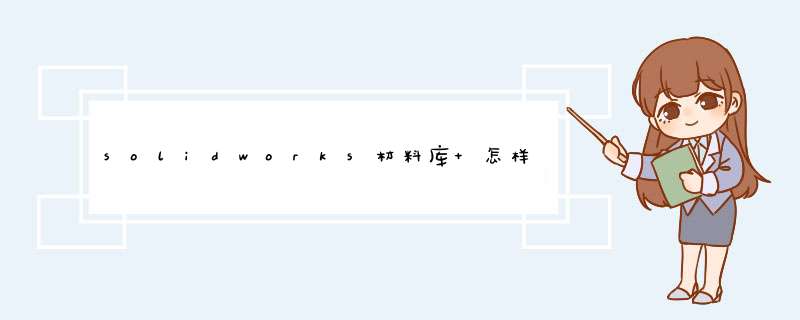
1、首先打开SolidWorks,新建零件。
2、选择新建零件后点击界面右下角的确定。
3、在新建零件中编辑材料,并按下图找到材质库文件所在位置。
4、点击菜单下方的新库,即可创建一个新的库文件夹。
5、根据路径打开材料库文件夹。
6、将需要添加的材料文件复制到该文件下即可。
sw框架受力分析,添加不同位置的材料属性方法如下。1、先建一个普通方柱模型,尺寸100乘100乘1000。
2、找到simulation选项,选择新算例,添加材料,选普通钢,点应用点确定关闭,材料选项。
3、选择固定端面,择固定几何体,选择底面,点击确定。
4、添加载荷,选力,此时d出选项菜单,选择分割,选择你要添,用草图功能在面上面你需要添加受力的区域面积后退出草图选择面生成分割完成添力。
5、点击自动运行分析,点击确定,完成。
在SolidWorks中,可以使用以下步骤将高锰钢材料添加到部件中:1. 打开需要添加材料的部件。
2. 在左侧特性管理器中选择“材料”。
3. 点击右键选择“编辑材料”。
4. 在材料编辑器中,选择“金属”类别,并找到“高锰钢”。
5. 双击高锰钢并保存。
现在部件的材料已经更改为高锰钢了。请注意,如果您无法找到所需的材料,则可以通过单击“新建材料”来创建新的材料。
欢迎分享,转载请注明来源:内存溢出

 微信扫一扫
微信扫一扫
 支付宝扫一扫
支付宝扫一扫
评论列表(0条)